ずっと欲しかった3Dプリンター
遂に買っちゃったwww
「ELEGOO NEPTUNE 2」という3Dプリンターです。

家庭で使う分には割と精度が良好でお値段2万円程度の激コスパ最強3Dプリンターです。
今回は印刷テストをするところまでを紹介していきます。
ELEGOO NEPTUNE 2
開梱
中華製なのに梱包材は密に詰められており、梱包状態は非常に良いです。

説明書や工具も同梱されているので、不足部品が無いようなら早速組み立てていきましょう。
ちなみに難易度的にはプラモデルを組み立てた経験があれば問題ありません。
この後レベリングで大変苦労しますが
組み立て
岡ちゃんの動画が参考になります。
非常に丁寧に解説されているのですが、1点苦労した部分がありました。
それは「レベリング」です。
レベリング(水平調整)
レベリングとは「プラットフォーム」と呼ばれる印刷台と、フィラメントが押し出される「ノズル」部分のクリアランス調整を指します。

▼ノズルとプラットフォームの隙間が0.1mm~0.2mmになるように調整する

▼A4用紙を使って少し摩擦力が残る程度に隙間を作りましょう

▼プラットフォーム下部の調整ネジで高さを調整します(時計周り:上昇、反時計回り:下降)

岡ちゃんnelの動画では調整ネジを事前に閉めてから(下降してから)レベリングする、と紹介されていましたが私の環境だと上手く調整できませんでした。
この場合だとノズルとプラットフォームの隙間が開きすぎてしまうんですよね・・・。
なのでまず、調整ネジを反時計回りに回してプラットフォームを上昇させてからレベリングを行いました。
レベリング作業時にノズルが下降してプラットフォームに衝突しますが、その状態から調整ネジを閉めてプラットフォームを下降させ、隙間を調整すると上手くいきました。
この調整に4時間近く時間を要したのは内緒です。
保護フォルムを外す
プラットフォームには保護フィルムが貼られているので使用する前に剝がしましょう。
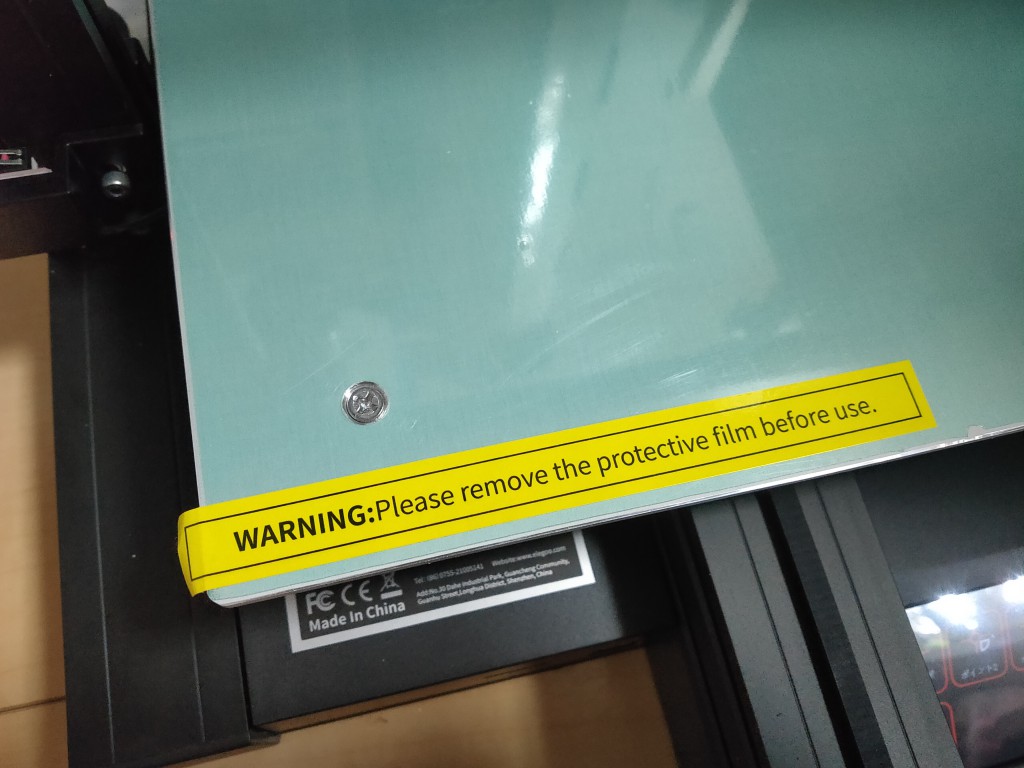
フィラメントを設置する
3Dプリンターの付属品として少量のフィラメントが同梱されていますがどう見ても足りないので別途注文しました。
1kgで2,000円弱とお安いフィラメントです。
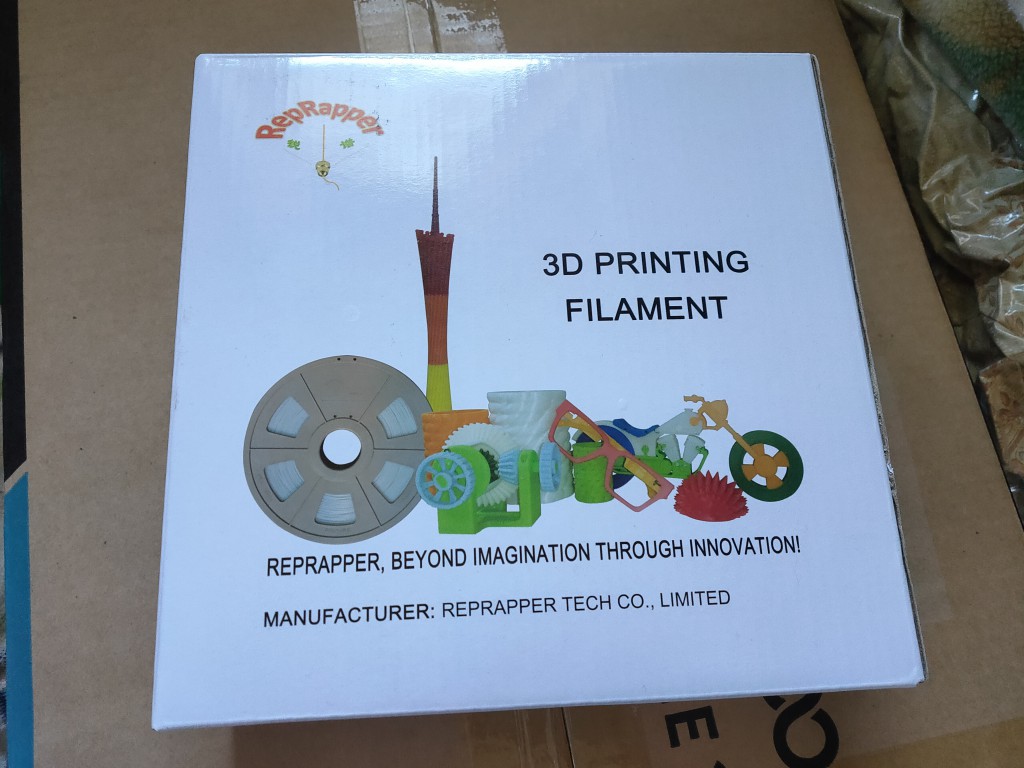
▼色はオレンジをチョイス。密封袋で梱包されています。

▼フィラメントをホルダーに設置

▼Z軸あたりに差込口があります

▼プリンタヘッドの先までフィラメントをしっかり挿入します

組み立て、レベリング、フィラメントの設置が完了したら、いよいよテスト印刷です。
テスト印刷
付属のmicroSDカードにデータを保存して3Dプリンターに挿入すれば印刷できます。
下記の船は3Dプリンターのベンチマークで良く使われるものです。
下記からダウンロードできます。


▼付属のmicroSDに最初から入っていた謎の仏様www

印刷設定は特に弄っていませんが印刷精度は高いと感じました。
ただし付属のmicroSDカードは壊れやすい
8GBのmicroSDとUSB変換アダプタが付属しています。
ただ、このストレージめっちゃ壊れますwww

強制フォーマットを度々余儀なくされるため、データのバックアップは必須です。
消費電力
印刷時
印刷しているときは40W前後の消費電力でした。

初期起動時
ノズル加温時やプラットフォーム加温時は300W近くが出力されます。
印刷時もときどき消費電力が跳ね上がりますので注意してください。

▼電源は400Wと記載があります

印刷時の騒音
スマホで簡易測定してみましたが、ほぼファンの音で40dBちょいくらいです。
夜中にプリントしても問題無いレベルです。
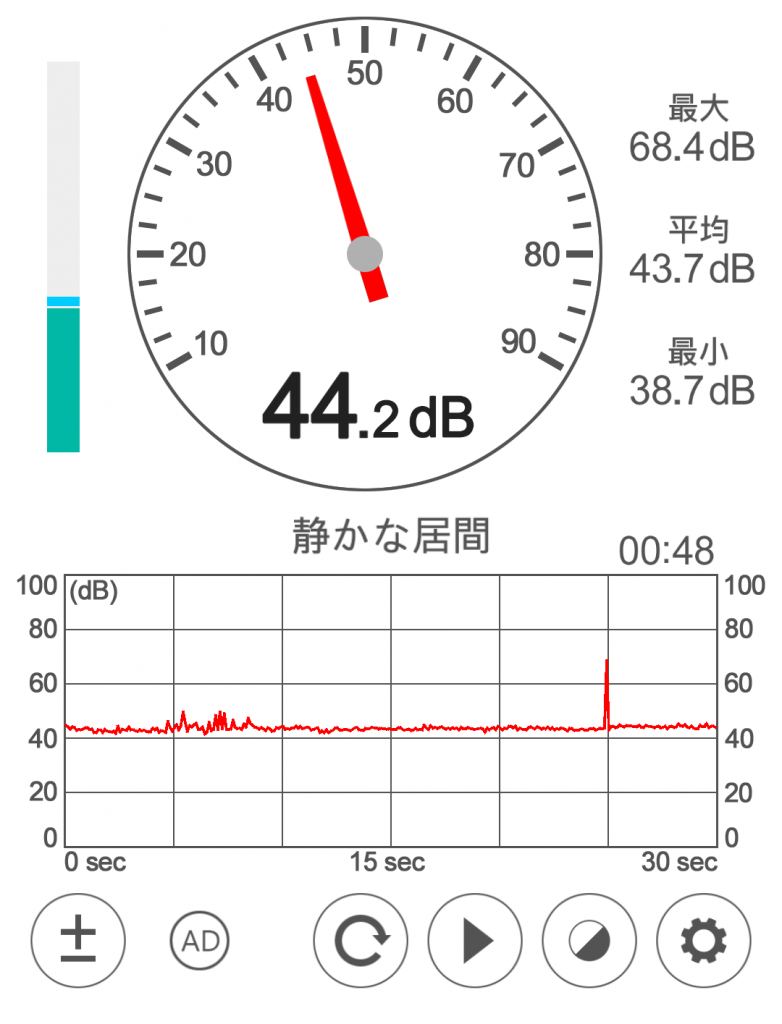
Z軸が動くときはもう少し音が大きいですが、そんなに頻繁に動く部分でもないので許容範囲内です。
今回の3Dプリンター紹介はここまでです。
次回はモデリングソフトであるFusion360の紹介などをしたいと思います。
まとめ
- 2万円前後と激安3Dプリンタだが精度は高い
- レベリング調整は初心者は苦労しそう
- 予想していたより騒音は少ない(機種によるので注意)
3Dプリンターはちょっとした小物を作りたいときに便利です







コメント